
melogin.cn路由器设置
本文重点介绍melogin.cn的无线密码修改。
一:进入到控制面板——打开浏览器,在浏览器地址栏中输入melogin.cn即可
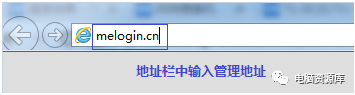
二:输入管理员密码——如果你的路由器是新的路由器请输入默认密码,如果你修改过密码忘记了,可以把路由器恢复到出厂设置,然后再用默认密码登录即可。
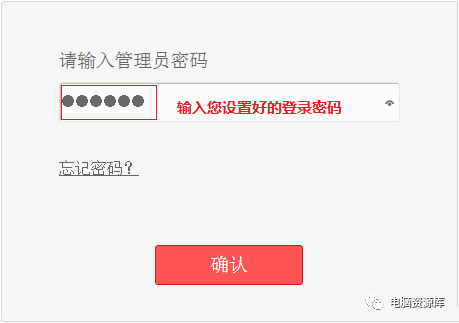
三:如何设置无线网络名称
无线网络名称也就是你电脑或手机在搜索无线的时候显示在无线列表中的名称,这个名称有些路由器是不能修改为中文的,为确保正确使用最好是使用英文。
登录管理界面后,点击 无线设置 >> 基本设置,修改SSID号(即无线网络名称),其他设置保持默认,点击 保存。如下:
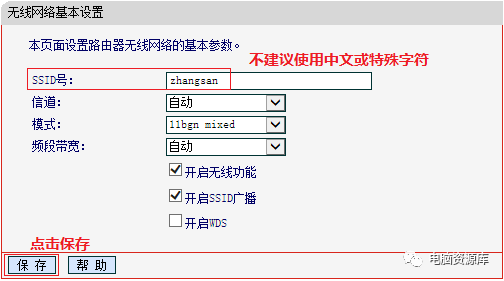
四:设置你的路由器无线密码——无线密码也统称WIFI密码,你手机或电脑连接的时候需要输入的密码验证。
进入 无线设置 >> 无线安全设置,选择 WPA-PSK/WPA2-PSK,设置一个不少于8位的PSK密码,点击页面最下方的 保存。
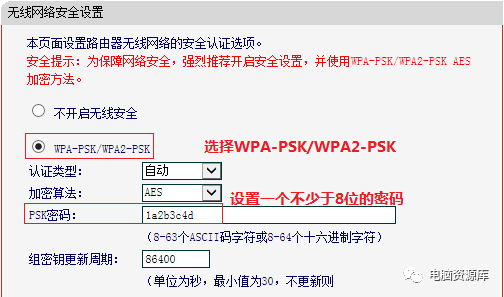
至此,你的无线路由器密码就设置好了,修改密码也是同样的步骤。为了安全务必经常更换你的无线密码。
新版水星路由器用的 melogin·cn 作为手机设置的登录地址,下面就简单介绍其设置步骤:
第一步:正确连接
把水星路由器接通电源,正确插入网线,猫分下来的主网线插在wan口。用手机设置水星路由器上网时,手机需要先连接到它的wifi信号。
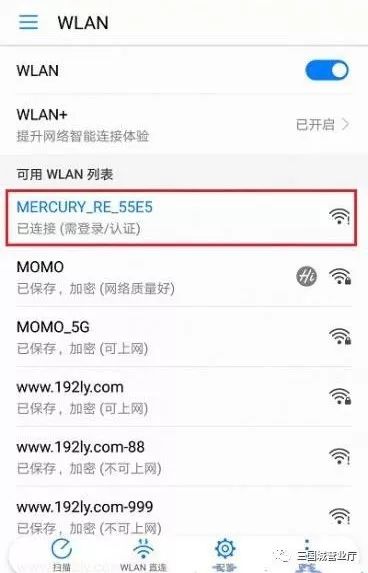
第二、手机设置路由器上网
1、设置登录密码
在手机浏览器中输入:melogin.cn 打开设置界面——>根据页面提示,给水星路由器设置一个“登录密码”,如图。
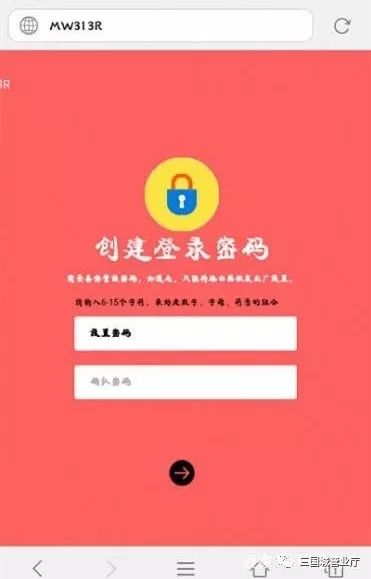
2、设置上网参数
水星路由器,会自动检测你家宽带的上网方式,请根据检测结果,设置上网参数。路由器上网方式有以下二种:
(1)、宽带拨号上网
如果系统检测到上网方式为:宽带拨号上网 ——>那么,需要在页面中,填写运营商提供的 宽带账号、宽带密码,如图。
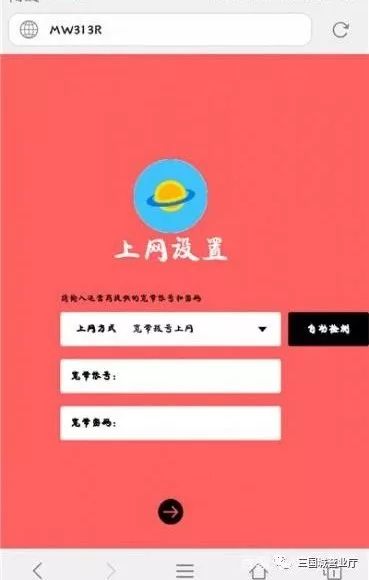
输入宽带运营商给的用户名和密码
(2)、自动获得IP地址
如果系统检测到上网方式为:自动获得IP地址 ,则不需要设置上网参数,直接点击“下一步”就可以了,如图。
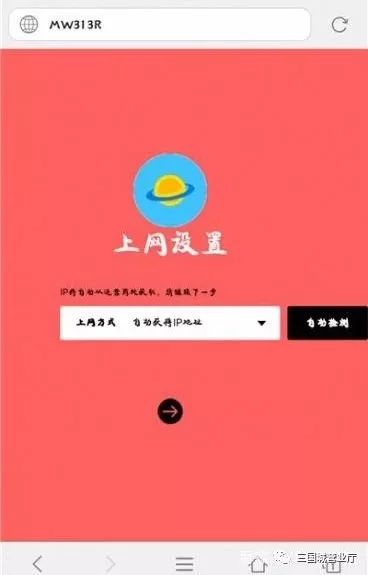
温馨提醒:
固定IP地址一般家庭都用不到,这里就不做详细的介绍了。
3、设置无线参数
根据页面的提示,自行设置路由器的 无线名称、无线密码。

重要提示:
①、无线名称:建议用字母、数字或者字母与数字的组合进行设置。切勿用中文汉字设置,因为部分手机、平板电脑、笔记本电脑等无线设备,并不支持中文名称的无线信号。
②、WiFi密码:建议用 大写字母+小写字母+数字+符号 的组合来设置,并且密码长度要大于8位。
③、手机尽量不要用WiFi万能钥匙之类的软件,这样你的密码在怎么设置都是没有用,别人一样都会破解。
4、结束设置
根据页面的提示,结束对水星路由器的设置,如图。

第四、检查设置是否成功
由于已经重新设置了路由器的无线名称、无线密码;所以原来默认的wifi信号会消失,手机与路由器之间的无线连接会断开
重新连接了,随便打开网页就知道设置是否成功了。建议前面设置路由器的登录密码与wifi密码相同,方便以后设置路由器。
总结:
以上就是怎么用手机浏览器设置水星melogin·cn作为登录地址的方法,主要是要正确连接路由器的wan口,路由器才能正常上网。